Slik fjerner du Windows 10-innebygde apper (og hvordan du installerer dem på nytt)

Windows 10 inneholder en rekke universelle apper, og det er ingen enkel måte å skjule dem fra "Alle apper "Visning i den nye Start-menyen. Du kan avinstallere dem, men Microsoft tillater deg ikke å avinstallere dem på vanlig måte.
Før vi kommer i gang, bør vi si at vi ikke egentlig anbefaler å avinstallere de innebygde universelle appene. Disse appene tar opp svært lite plass på enheten, så det er best å bare ignorere dem hvis du ikke vil bruke dem. Du bør også være oppmerksom på at det er sannsynlig at Windows-oppdateringer (spesielt store som Fall Creators Update) vil installere disse appene uansett. Men hvis du virkelig vil avinstallere dem, kan du. Og hvis du allerede har avinstallert inkludert apps, kan du få dem alle tilbake med en enkelt kommando.
Avinstaller appen normalt
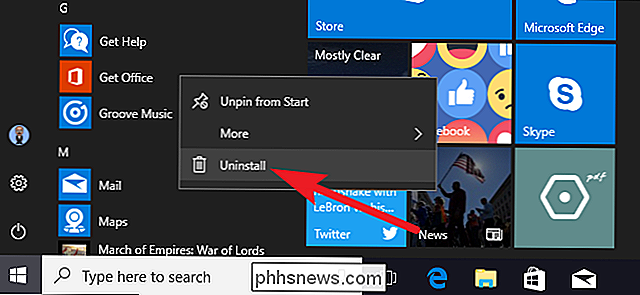
Du kan installere noen apper på vanlig måte. Høyreklikk en app på Start-menyen, enten i Alle apper-listen eller appens tilke-og velg deretter "Avinstaller" -alternativet. (På en berøringsskjerm, trykk lenge på appen i stedet for å høyreklikke.)
RELATERT: Hvordan datamaskinprodusentene er betalt for å gjøre din bærbar datamaskin verre
Dette trikset ser ut til å fungere for det medfølgende Get Office- Få Skype, Kom i gang, Microsoft Solitaire Collection, Money, News, Phone Companion og Sports apps. Du kan også avinstallere bloatware-apper som PC-produsenten har installert ved hjelp av denne metoden. Den fungerer også for programmer som er "automatisk lastet ned" av Windows 10, for eksempel Candy Crush, FarmVille, TripAdvisor, Netflix og Pandora.
Du kan imidlertid ikke fjerne de fleste av Microsofts andre inkluderte Windows 10-apper på denne måten.
Avinstaller Innebygde programmer på enkel måte med CleanMyPC
Hvis du fortsetter å lese, har vi instruksjonene for hvordan du avinstallerer disse innebygde appene ved hjelp av kommandolinjen, men hvis det ikke er stilen din, kan du Bruk alltid CleanMyPC-avinstallasjonsverktøyet til å fjerne dem med et enkelt pek og klikk-grensesnitt.
Bare last ned og installer verktøyet, bla til Uninstaller-kategorien til venstre, finn appene til høyre, og klikk Avinstaller. Det er alt der er til det. Vær oppmerksom på at noen av CleanMyPC-funksjonene ikke er gratis, men det er en gratis prøveversjon, og den har en ganske solid avinstallerer som fjerner ekstra ting som Windows ikke finner.
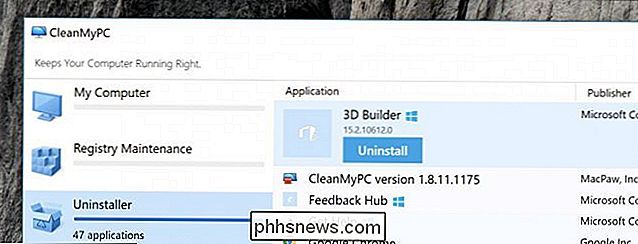
Bruk PowerShell til å avinstallere innebygde apper
deg kan avinstallere de fleste av de innebygde appene, selv de som ikke normalt tilbyr et "Avinstaller" -alternativ, med en PowerShell-cmdlet. Vær imidlertid oppmerksom på at dette trikset ikke vil tillate deg å fjerne noen av de viktigste innebygde appene, som Cortana og Microsoft Edge. Hvis du prøver, ser du en feilmelding som sier at de ikke kan fjernes.
Først, åpne PowerShell som administrator. Treff Windows + X, og velg deretter "Windows PowerShell (Admin)" -alternativet fra Power User-menyen.
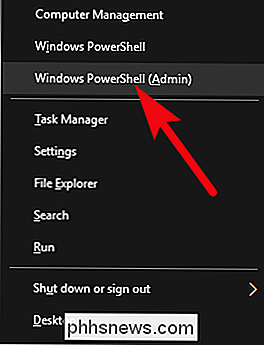
Merknad : Hvis du ikke har installert Windows 10 Creators Update fra våren 2017, kan du likevel se Kommandoprompt som er vist på Power User-menyen i stedet for PowerShell. I dette tilfellet, trykk Start, skriv "PowerShell" i søkeboksen, høyreklikk PowerShell-resultatet, og velg deretter "Kjør som administrator".
I PowerShell-spørringen kopierer du og limer inn en eller flere av Følgende kommandoer - trykk Enter etter hver kommando - for å fjerne appene du ikke vil ha på Windows 10-systemet:
Avinstaller 3D Builder:
Get-AppxPackage * 3dbuilder * | Fjern-AppxPackage
Avinstaller alarmer og klokke:
Get-AppxPackage * windowsalarms * | Fjern-AppxPackage
Avinstaller kalkulator:
Get-AppxPackage * windowscalculator * | Fjern-AppxPackage
Avinstaller kalender og e-post:
Get-AppxPackage * windowscommunicationsapps * | Fjern-AppxPackage
Avinstaller kamera:
Get-AppxPackage * windowscamera * | Fjern-AppxPackage
Avinstaller Contact Support:
Denne appen kan ikke fjernes.
Avinstaller Cortana:
Denne appen kan ikke fjernes.
Avinstaller Få Office:
Get- AppxPackage * officehub * | Fjern-AppxPackage
Avinstaller Få Skype:
Get-AppxPackage * skypeapp * | Fjern-AppxPackage
Avinstaller Komme i gang:
Get-AppxPackage * getstarted * | Fjern-AppxPackage
Avinstaller Groove Music:
Get-AppxPackage * zunemusic * | Fjern-AppxPackage
Avinstaller kart:
Get-AppxPackage * windowsmaps * | Fjern-AppxPackage
Avinstaller Microsoft Edge:
Denne appen kan ikke fjernes.
Avinstaller Microsoft Solitaire Collection:
Get-AppxPackage * solitairecollection * | Fjern-AppxPackage
Avinstaller penger:
Get-AppxPackage * bingfinance * | Fjern-AppxPackage
Avinstaller filmer og TV:
Get-AppxPackage * zunevideo * | Fjern-AppxPackage
Avinstaller Nyheter:
Get-AppxPackage * bingnews * | Fjern-AppxPackage
Avinstaller OneNote:
Get-AppxPackage * onenote * | Fjern-AppxPackage
Avinstaller folk:
Get-AppxPackage * folk * | Fjern-AppxPackage
Avinstaller Phone Companion:
Get-AppxPackage * Windows Phone * | Fjern-AppxPackage
Avinstaller bilder:
Get-AppxPackage * bilder * | Fjern-AppxPackage
Avinstaller Store:
Get-AppxPackage * Windows Store * | Fjern-AppxPackage
Avinstaller Sport:
Get-AppxPackage * bingsports * | Fjern-AppxPackage
Avinstaller Voice Recorder:
Get-AppxPackage * lydopptaker * | Fjern-AppxPackage
Avinstaller Vær:
Get-AppxPackage * bingweather * | Fjern-AppxPackage
Avinstaller Windows Feedback:
Denne appen kan ikke fjernes.
Avinstaller Xbox:
Get-AppxPackage * xboxapp * | Fjern-AppxPackage
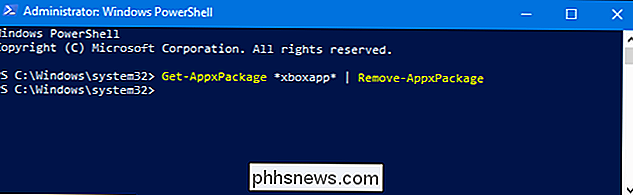
Slik installerer du alle innebygde apper
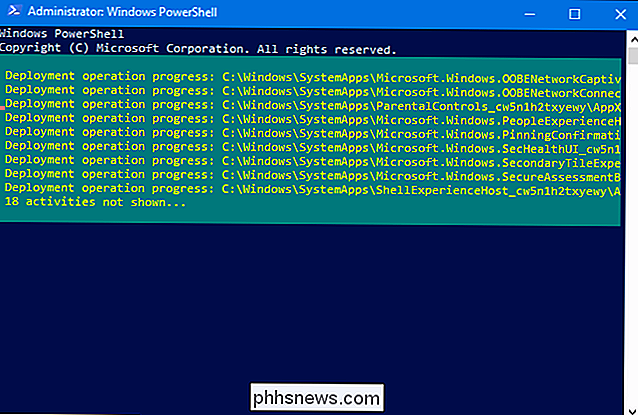
Hvis du bestemmer deg for at de forhåndsinstallerte appene skal tilbake, kan du installere dem på nytt med en enkelt PowerShell-kode. Igjen, åpne et PowerShell-vindu som administrator. Kopier og lim inn følgende linje i PowerShell-spørringen, og trykk deretter på Enter:
Get-AppxPackage -AllUsers | Foreach {Add-AppxPackage -DisableDevelopmentMode -Register "$ ($ _. InstallLocation) AppXManifest.xml"}Denne kommandoen forteller Windows å installere disse standardappene på nytt. Gi det litt tid og la det være ferdig, selv om ingenting ser ut til å skje i starten. Selv om du ser en feilmelding, start datamaskinen på nytt, og undersøk deretter Start-menyen. Du kan bare ha alle standardapplikasjonene igjen, uansett.
Igjen, den eneste virkelige fordelen ved å gjøre dette er noen mild avklartring av din Startmeny. Det er også sannsynlig at fremtidige oppdateringer (spesielt store oppdateringer) kan installere disse appene på nytt.

Slik diagnostiserer du bilens kontrollmotordel (uten å gå til en mekaniker)
Kontrollampen på bilen din er både nyttig og irriterende. Du vet at noe er galt (som er bra!), Men du vet ikke hva. I stedet for å ta bilen helt ned til mekanikeren, kan du få en god ide om hva som er galt med bilen din med en enkel OBD-II-adapter. Hver bil som selges i USA etter 1996, har en OBD-II-port som du kan bruke til å koble din bil til telefonen din.

Hvor stort bilde kan jeg skrive ut fra min telefon eller kamera?
Det er noe spesielt med et trykt bilde. Visst, du kan dele tusenvis av bilder på Facebook, men ingen av dem vil noensinne være like spesielle som det ene bildet du henger på veggen i stuen. Nesten alle store smarttelefoner kommer med et høykvalitets kamera, men hvis du vil skrive ut en av disse bildene, hvor stor kan du blåse den opp?



